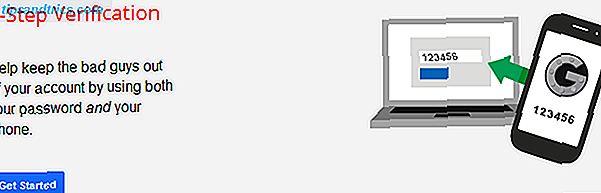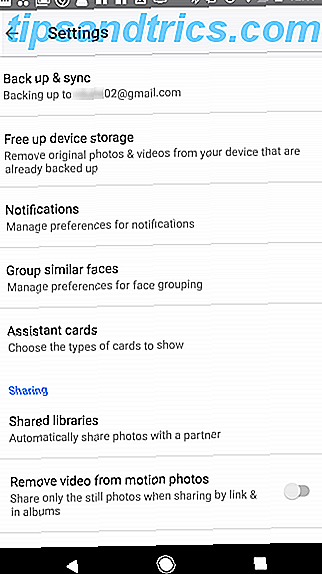Στα Windows 10, όταν αναζητάτε τις ρυθμίσεις οθόνης για να αλλάξετε την ανάλυση της οθόνης σας, μπορεί να παρατηρήσετε ότι δεν υπάρχουν πολλές κοινές αναλύσεις. Αυτό δεν είναι ένα ζήτημα εάν είστε ικανοποιημένοι με την εγγενή επιλογή, αλλά εάν χρειάζεστε κάτι διαφορετικό, αυτό μπορεί να είναι απογοητευτικό.
Αλλά μπορείτε να ορίσετε προσαρμοσμένες αναλύσεις χρησιμοποιώντας ένα κομψό εργαλείο τρίτων που μπορείτε να τραβήξετε δωρεάν.

Το ToastyX σε δοκιμές παρακολούθησης διατηρεί ένα εργαλείο που ονομάζεται Custom Resolution Utility, το οποίο σας επιτρέπει να επιλέξετε οποιαδήποτε οθόνη (αν έχετε περισσότερες από μία) και να αλλάξετε την ανάλυση σε ό, τι θέλετε. Σοβαρά, ό, τι θέλεις!
Η λίστα ξεκινά με κάποιες τυπικές αναλύσεις, αλλά αν κάνετε κλικ στο κουμπί Προσθήκη ... και μετακινηθείτε προς τα κάτω στην επιλογή Άλλη ανάλυση, μπορείτε να εισαγάγετε ελεύθερα οποιαδήποτε τιμή X, τιμή Y και ρυθμό ανανέωσης. Στη συνέχεια, απλώς εκτελέστε το αρχείο restart.exe (που περιλαμβάνεται στη λήψη) για να κάνετε επανεκκίνηση του προγράμματος οδήγησης γραφικών.
Σημειώστε ότι πρέπει να κολλήσετε με αναλύσεις 4: 3, 5: 4, 16: 9 ή 16:10 για καλύτερα αποτελέσματα. Οτιδήποτε άλλο μπορεί να έχει ως αποτέλεσμα σφάλματα ή δυσλειτουργίες. Εκτελέστε το reset-all.exe για να επαναφέρετε τα πάντα πίσω στο πρωτότυπο.
Λήψη - Προσαρμοσμένο βοηθητικό πρόγραμμα ανάλυσης (δωρεάν)
Ποια ανάλυση χρησιμοποιείτε στη μηχανή των Windows; Γιατί δεν θέλετε να χρησιμοποιήσετε την εγγενή ανάλυση; Μοιραστείτε μαζί μας κάτω από τα σχόλια!